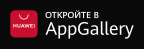Жаңа пайдаланушыны порталда тіркеу Баспаға шығару нұсқасы
Cоңғы өзгеріс: 22.05.2024"Электрондық үкімет" порталында жаңа пайдаланушыны тіркеу" модулін пайдалану жөніндегі Пайдаланушы нұсқаулығы
I. Қажетті шарттар
"Электрондық үкімет" порталында тіркелу үшін пайдаланушыға:
- Интернетке кіру
- ЖСН/БСН
- ЭЦҚ
- NCALayer-дің қазіргі нұсқасы.
ІІ Процесс "порталда жаңа пайдаланушыны тіркеу"
Тіркеу түрін таңдағаннан кейін, Порталда жаңа Пайдаланушыны тіркеуді жүзеге асыру үшін "тіркелу" батырмасын басу қажет.
1. Жеке тұлға
2. Заңды тұлға.
Пайдаланушының "электрондық үкімет" веб-порталын пайдалану құқықтары туралы келісімінің мәтінімен танысу.
"Пайдаланушы осы Келісімнің барлық тармақтарымен танысқанын және оларды сөзсіз қабылдайтынын растайтыны жөнінде" көрсетілген 1-суреттің төменгі бөлігінде белгі қоюы қажет
Әрі қарай, қажетті деректерді толтырыңыз (ЖСН, 2-суретте көрсетілгендей CAPTCHA енгізіңіз).
Ұялы азаматтар базасында телефон нөмірін тіркеу үшін "ұялы телефон нөмірін көрсетіңіз" өрісіне телефон нөмірін енгізу қажет (3-суретте көрсетілгендей).
"кодты алу" түймесін басқаннан кейін, әрі қарай, кодты алыңыз. (4-сурет).
Көрсетілген телефон нөміріне SMS коды келеді, содан кейін алынған кодты енгізіңіз (5-сурет).
Әрі қарай, "жаңа құпия сөз", "құпия сөзді растау" және "электрондық пошта"өрістерін толтырыңыз. "ЭЦҚ-мен тіркеуді аяқтау немесе бұлтты ЭЦҚ-мен тіркеуді аяқтау" батырмасын таңдаңыз (6-сурет).
Құттықтаймыз! Сіз Қазақстан Республикасы Электрондық үкіметінің веб-порталында сәтті тіркелдіңіз (7-сурет).